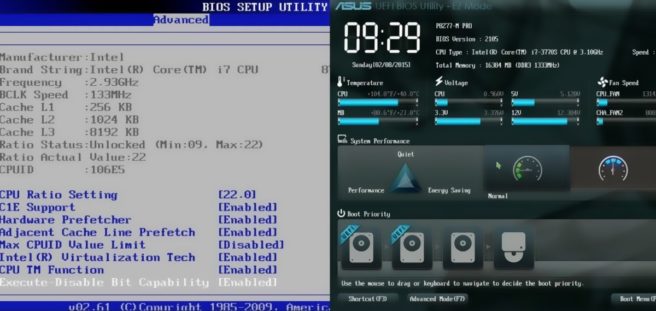Esta publicación podría ser la continuación de otras dos anteriores, Cómo montar tu propio ordenador (1ª parte y 2ª parte). Siempre hay cosas que aclarar y sugerir; veamos algunos.
Te has decidido, vas a montar un nuevo PC y quieres hacerlo por ti mismo. Ya has elegido los componentes, y solo te queda empezar a montarlos. Si tienes dudas y quieres contar con una referencia que te sirva de ayuda te recuerdo estas dos publicaciones, donde vimos el proceso de montaje de un PC. La base sigue siendo la misma a día de hoy para cualquier equipo, así que sigue siendo perfectamente válida.
En general, montar un PC no es complicado si tienes una base clara, es decir, si sabes lo que tienes que hacer. Elegir los componentes con mejor valor precio-prestaciones es, de hecho, un desafío mayor que proceder al montaje de los mismos.
Con este artículo queremos, sin embargo, romper con la rutina y salirnos de la tónica habitual. En él vamos a profundizar sobre los errores que se comenten con mayor frecuencia durante el proceso de montaje de un PC, es decir, nos vamos a centrar en un plano más práctico asociado a la instalación de cada componente y no en la etapa de selección de los mismos.
Como siempre, esperamos que esta guía os ayude a ampliar vuestros conocimientos, y sobre todo, que os sea útil. Si tenéis cualquier duda podéis dejarla en los comentario. Sin más preámbulos, empezamos.